如今手机基本都具备状态栏实时网速显示的功能,不过电脑上却很少,如果能在状态栏显示实时的网速很实用,下面就以Win10为例,教大家一个实时显示网速的简单方法,需要的小伙伴一起看看吧
现在手机基本都具备状态栏实时网速显示的功能,不过电脑上却很少,如何在状态栏显示网速呢?下面就以Win10为例,教小伙伴们一个实时显示网速的简单方法 。

文章插图
首先下载一个名为netspeedmonitor的软件 。
打开之后如果发现状态栏并没有出现变化 。这个时候应该鼠标右键点击状态栏的空白处,然后在“工具栏”中将netspeedmonitor勾选 。
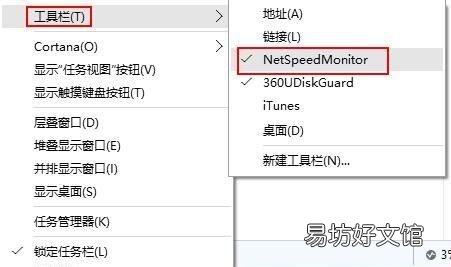
文章插图
这个时候状态栏就出现了网速显示,但还有些人会发现,网速不管怎样,一直都是显示的0 。这是因为你选择的网卡不对,右键单击网速显示处,然后选择“设置” 。
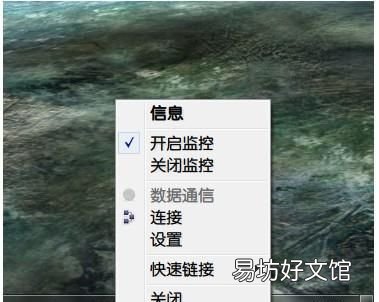
文章插图
【win10系统显示实时网速 win10怎么显示实时网速】在弹出的窗口中选择你正在使用的网卡,然后点击确定就可以了 。
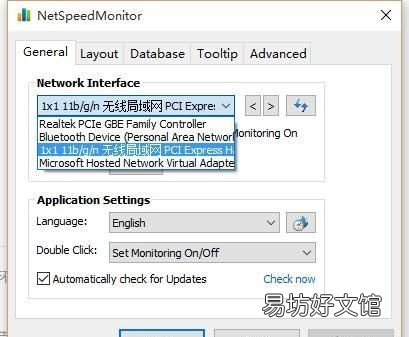
文章插图
以上所述是小编给大家介绍的Win10实时网速显示小工具(简单方法),希望对大家有所帮助,如果大家有任何疑问请给我留言 。
推荐阅读
- win10手动设置ip地址无法保存 如何设计win7和win10ip地址
- 都市富豪系统是盗版,天天富翁为什么登录不了
- 电脑win7系统小喇叭怎么找回来
- vivox20系统是什么版本
- win10磁盘分区出来后怎么合并回去 win10电脑磁盘分区合并
- ios 16息屏显示分屏操作,ios16新功能
- 教你5种方法打开运行窗口 win10打开运行窗口的快捷键
- 笔记本win10怎么开启蓝牙功能
- centos系统如何格式化u盘,centos7系统格式化u盘
- 电脑重装系统教程免费







